win11使用截图的方法 win11怎么使用截图
更新时间:2023-05-23 10:52:43作者:zheng
在win11电脑中我们可以通过按下快捷键来快速打开win11的截图工具,而使用截图功能的快捷键有很多,每个截图功能都不一样,有些用户想要使用win11电脑的截图功能,但是不知道该如何使用,今天小编就教大家win11使用截图的方法,如果你刚好遇到这个问题,跟着小编一起来操作吧。
推荐下载:win11中文版
方法如下:
1、点击开始按钮,如下图所示

2、开始菜单点击所有应用,如下图所示
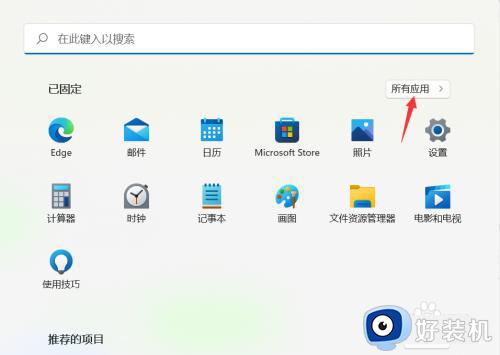
3、应用列表点击截图工具,如下图所示
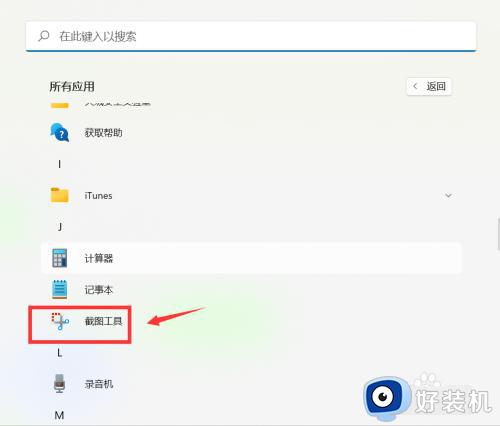
4、启动截图工具,有提示,需要win+shift+s三个组合键启动截图,如下图所示
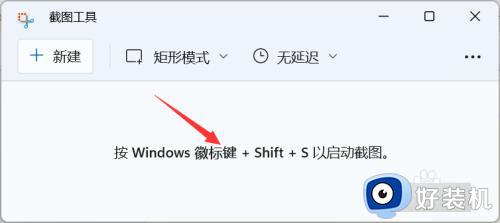
5、启动截图后,鼠标左键选择截图区域即可,如下图所示
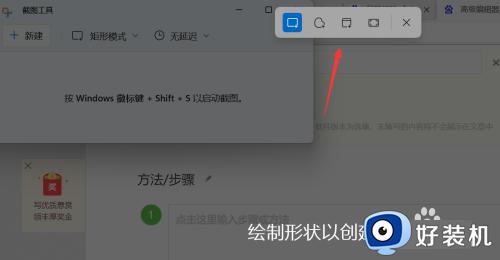
6、截图成功,点击一下进入编辑视窗,右键另存为即可保存截屏图像,如下图所示
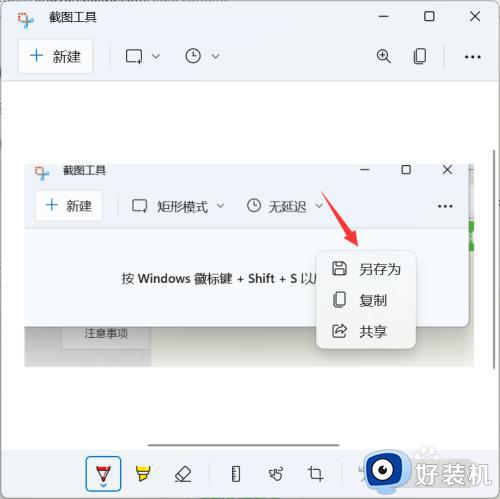
以上就是关于win11使用截图的方法的全部内容,还有不懂得用户就可以根据小编的方法来操作吧,希望能够帮助到大家。
win11使用截图的方法 win11怎么使用截图相关教程
- win11按prtsc怎么不能截图 win11截图键无法使用的解决方法
- win11截图工具的使用方法 win11如何使用截图工具
- win11怎么截长图 win11截图怎么滚动截长图
- win11使用截图工具的方法 win11截图工具怎么使用
- win11使用截图工具的方法 win11如何使用截图工具
- win11截屏保存在哪 win11截屏保存在哪个文件夹
- win11怎么快捷键截屏 win11电脑快捷键截屏的方法
- win11电脑截图快捷键是什么 win11电脑截图快捷键的多种使用方法
- win11快速启动截图功能的具体方法 win11如何快速使用截图
- win11截图怎么操作 win11截图的几种方法
- win11家庭版右键怎么直接打开所有选项的方法 win11家庭版右键如何显示所有选项
- win11家庭版右键没有bitlocker怎么办 win11家庭版找不到bitlocker如何处理
- win11家庭版任务栏怎么透明 win11家庭版任务栏设置成透明的步骤
- win11家庭版无法访问u盘怎么回事 win11家庭版u盘拒绝访问怎么解决
- win11自动输入密码登录设置方法 win11怎样设置开机自动输入密登陆
- win11界面乱跳怎么办 win11界面跳屏如何处理
win11教程推荐
- 1 win11安装ie浏览器的方法 win11如何安装IE浏览器
- 2 win11截图怎么操作 win11截图的几种方法
- 3 win11桌面字体颜色怎么改 win11如何更换字体颜色
- 4 电脑怎么取消更新win11系统 电脑如何取消更新系统win11
- 5 win10鼠标光标不见了怎么找回 win10鼠标光标不见了的解决方法
- 6 win11找不到用户组怎么办 win11电脑里找不到用户和组处理方法
- 7 更新win11系统后进不了桌面怎么办 win11更新后进不去系统处理方法
- 8 win11桌面刷新不流畅解决方法 win11桌面刷新很卡怎么办
- 9 win11更改为管理员账户的步骤 win11怎么切换为管理员
- 10 win11桌面卡顿掉帧怎么办 win11桌面卡住不动解决方法
